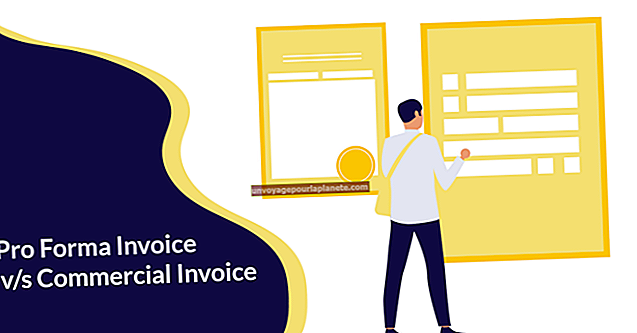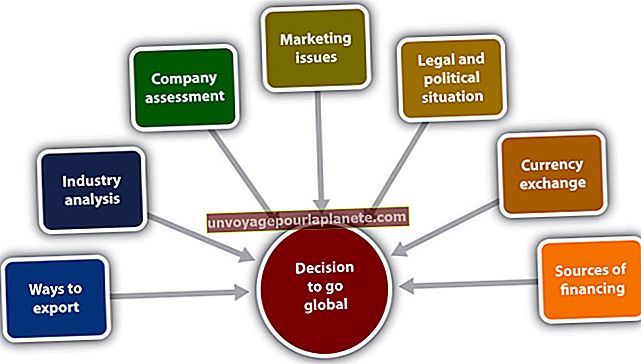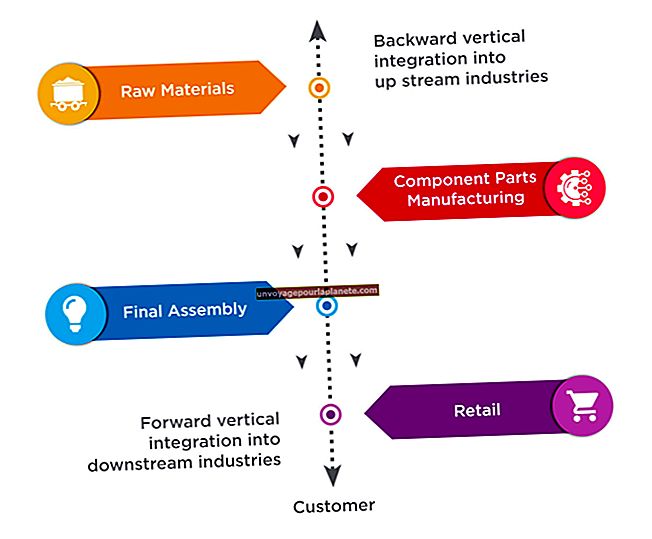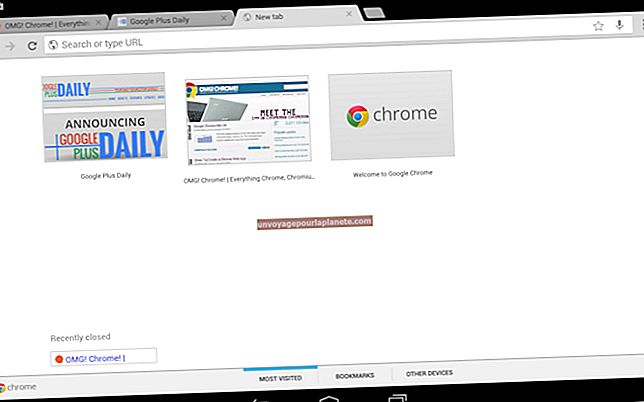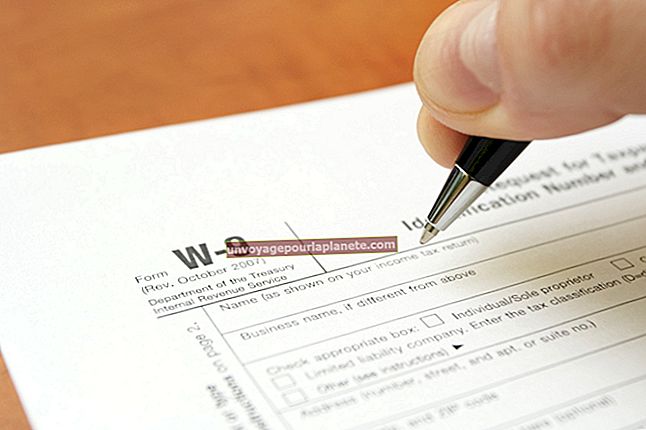گوگل وائس پر کال بلاک کرنے کا کام کیسے ہوتا ہے؟
گوگل مواصلاتی ٹولز کا ایک ورسٹائل سیٹ پیش کرتا ہے ، بشمول گوگل وائس ، آئی پی فون سسٹم کے ذریعہ وائس۔ جب آپ گوگل وائس اکاؤنٹ کے لئے سائن اپ کرتے ہیں تو ، آپ اپنا فون نمبر گھریلو فون یا سیل فون پر بھیج سکتے ہیں۔ اگر آپ اپنی کاروباری کالوں پر زیادہ کنٹرول چاہتے ہیں تو ، آپ کاروباری اوقات کے دوران اپنے سیل فون یا لینڈ لائن پر آنے والی کالیں بھیجنے اور بعد میں صوتی میل پر کال فارورڈنگ ٹولز کا استعمال کرسکتے ہیں۔ اگر آپ ٹیلی مارکیٹنگ یا دیگر ناپسندیدہ کالیں وصول کررہے ہیں تو ، کال کو مسدود کرنے کی خصوصیات بھی کارآمد ثابت ہوسکتی ہیں۔
بلاک کی ترتیبات تک رسائی حاصل کرنا
آپ یہ بیان کرسکتے ہیں کہ Google آپ کے کنٹرول پینل میں آنے والی گوگل وائس کالوں کو کس طرح سنبھالتا ہے۔ آپ کے گوگل وائس اکاؤنٹ میں اکاؤنٹ کی ترتیبات کے اندر ، "کالز" ٹیب آپ کو کال اسکریننگ ترتیب دینے کی اجازت دیتا ہے ، جس سے آپ کال قبول کرنے کا انتخاب کرنے سے پہلے فون کرنے والے کی طرف سے مبارکباد سننے کی سہولت دیتے ہیں۔ گروپوں اور حلقوں کے حصے میں ، آپ اپنے رابطوں یا دوستوں کو اپنے Google حلقوں سے الگ گروپوں میں رکھ سکتے ہیں۔ ہر گروپ کی اپنی اپنی ترتیب ہوتی ہے ، لہذا آپ اپنے فون پر گھنٹی بجانے کے ل certain کچھ گروپس سیٹ کرسکتے ہیں یا سیدھے صوتی میل پر جاسکتے ہیں۔ آپ مختلف فونز پر گھنٹوں بجنے کے لئے گروپس بھی مرتب کرسکتے ہیں ، لہذا دوست اور کنبہ آپ کے سیل فون پر زنگ لگاسکتے ہیں اور کاروباری روابط آپ کی کمپنی کی لائن پر بج سکتے ہیں۔
صوتی میل پر بھیجیں
آپ کے گوگل وائس اکاؤنٹ پر عام کال کی ترتیبات میں صوتی میل پر تمام کالز بھیجنے کا آپشن شامل ہے۔ اوقات میں جب آپ کا کاروبار بند ہوتا ہے ، یا آپ میٹنگوں میں ہوتے ہیں یا انوینٹری کر رہے ہوتے ہیں تو ، آپ براہ راست صوتی میل پر کال کرنے کا فیصلہ کرنا چاہتے ہو۔ وہاں سے ، آپ کالز کو واپس کرنے کیلئے صوتی میل پیغامات کے ذریعے ترتیب دے سکتے ہیں۔ "ڈسٹ ڈورٹ نہیں" کی ترتیب وائس میل پر بھی کالز بھیجے گی۔ آپ اسے منٹ ، گھنٹوں یا دن کی ایک مقررہ تعداد کے لئے آخری پر سیٹ کرسکتے ہیں ، جس کے بعد یہ خود بخود آف ہوجائے گا اور کال کی عام تقسیم پر واپس آجائے گا۔
سپیم کو ارسال کریں
آپ کے گوگل وائس پینل میں اسپام فولڈر نمبروں یا رابطوں کے پیغامات کے لئے ایک منزل ہے جس کی شناخت اسپیم کے طور پر کی گئی ہے ، جیسے ٹیلی مارکر یا روبوٹ۔ کسی مخصوص کالر پر اس کو اہل بنانے کے ل your ، اپنے گوگل وائس پینل میں لسٹنگ کے ساتھ موجود چیک باکس پر کلک کریں ، پھر اسے اسپام فولڈر میں تفویض کرنے کے لئے "اسپام" پر کلک کریں۔ اس نمبر سے آئندہ آنے والی تمام کالز اور پیغامات براہ راست صوتی میل پر جائیں گے اور اسپام فولڈر میں داخل کیے جائیں گے۔
کالر کو پوری طرح سے بلاک کریں
اگر آپ کو ہراساں کرنے والی کالیں موصول ہو رہی ہیں ، یا آپ کسی مخصوص فون نمبر کو اپنے کاروبار پر کال کرنے سے روکنا چاہتے ہیں تو ، آپ کال کرنے والے کو مکمل طور پر روک سکتے ہیں۔ جب آپ کسی فون نمبر کو مسدود کرتے ہیں تو ، کال کرنے والے کو پہلے سے ترتیب شدہ میسج ملے گا جس میں کہا گیا ہے کہ آپ کا نمبر اب خدمت میں نہیں ہے۔ اپنے گوگل وائس اکاؤنٹ میں کال لاگ میں "مزید" پر کلک کریں۔ مینو میں سے "بلاک کالر" کا انتخاب کریں۔ یہ کال موثر ثابت ہونے سے پہلے آپ کو تصدیق کرنی ہوگی۔ تصدیقی ڈائیلاگ باکس میں ، آپ یہ سننے کے لئے بھی پیغام چلا سکتے ہیں کہ آپ کا فون کرنے والا کیا سنے گا۔
کال کرنے والوں کو اسپام یا بلاک کر رہا ہے
اگر آپ کسی مخصوص کالر کے لئے رسائی کو بحال کرنا چاہتے ہیں تو ، آپ اپنے اسپام یا مسدود فہرست سے نمبر نکال سکتے ہیں۔ ایک بار جب آپ یہ کر لیتے ہیں تو ، کال کرنے والے آپ کی تشکیل کردہ کال ہینڈلنگ سیٹنگ کے مطابق آپ کی گوگل وائس لائن میں حاضر ہوجائے گا۔ آپ اپنے اسپام فولڈر میں نمبر کے ساتھ والے چیک باکس پر کلیک کرکے کالر کو اسپام فہرست سے نکال سکتے ہیں۔ اسے فہرست سے نکالنے کے لئے "اسپام نہیں" پر کلک کریں۔ بلاک لسٹ سے کال ہٹانے کے لئے ، گوگل وائس میں نمبر کے نیچے "مزید" لنک پر کلک کریں ، پھر فہرست میں "کالر بلاک کریں" کو منتخب کریں۔